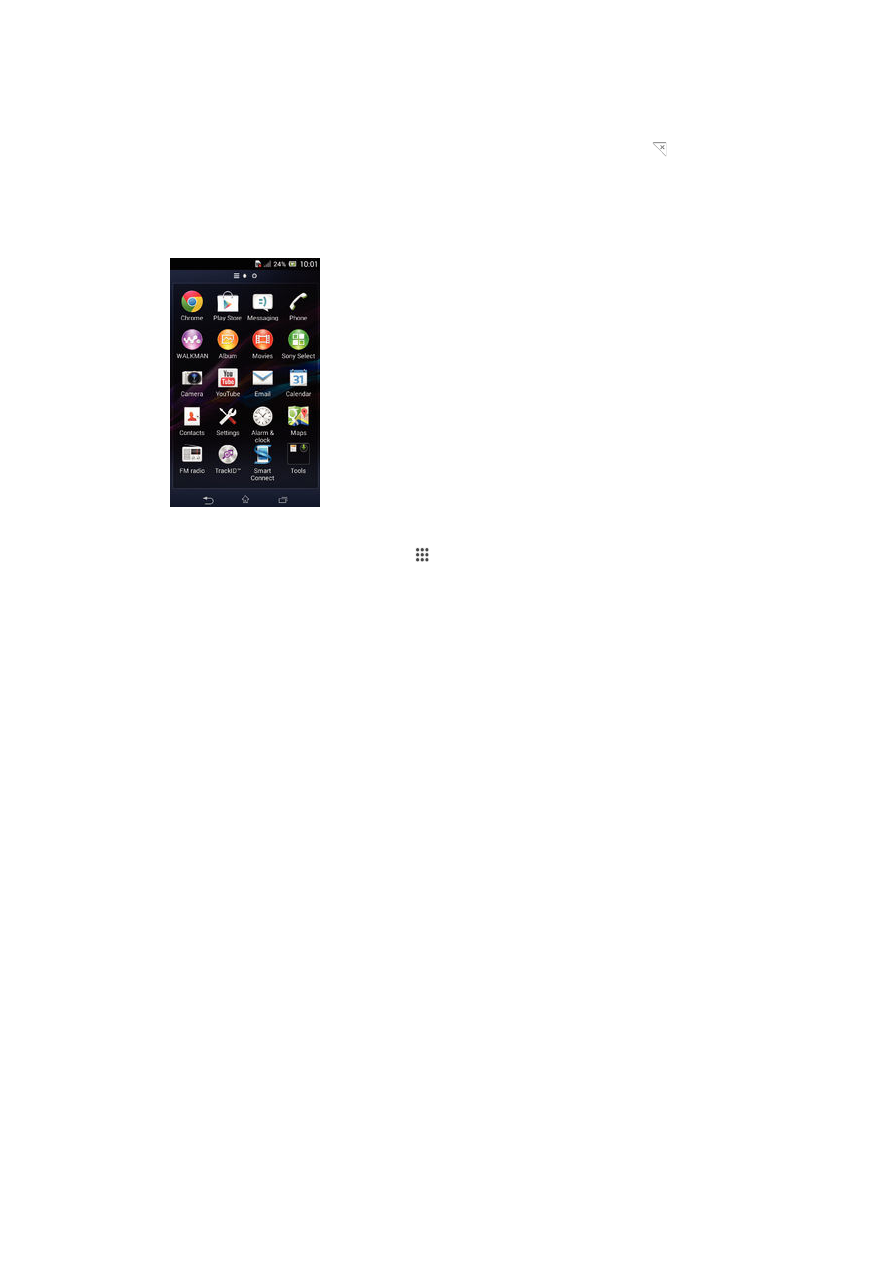
Ekran aplikacija
Ekran aplikacija, koji otvorite iz Početnog ekrana sadrži aplikacije koje dolaze unaprijed
instalirane na uređaju kao i aplikacije koje preuzimate.
Prikazivanje svih aplikacija na Ekranu aplikacija
1
Iz vašeg početnog ekrana, kucnite na .
2
Listajte ulijevo ili udesno na Ekranu aplikacija.
Otvaranje aplikacije s Ekrana aplikacija
•
Listaje ulijevo ili udesno kako biste pronašli aplikaciju, a zatim kucnite aplikaciju.
Otvaranje menija Ekrana aplikacija
•
Kada je otvoren Ekran aplikacija, povucite lijevu ivicu ekrana udesno.
Premještanje aplikacije na ekran aplikacija
1
Da biste otvorili meni Ekrana aplikacija, povucite lijevu ivicu Ekrana aplikacija
ulijevo.
2
Provjerite da li je
Vlastitim redosl. odabrano pod stavkom PRIKAŽI APLIKACIJE.
3
Dodirnite i držite aplikaciju dok se ne uveća i dok uređaj ne počne vibrirati, a zatim
povucite stavku na novu lokaciju.
Dodavanje prečice aplikacije na Početni ekran
1
Iz Ekrana aplikacija dodirnite i držite ikonu aplikacija dok ekran ne zavibrira, a zatim
prevucite ikonu na vrh ekrana. Otvara se Početni ekran.
2
Povucite ikonu na željenu lokaciju na Početnom ekranu, a zatim pustite prst.
Uređivanje aplikacija na ekranu aplikacija
1
Za otvaranje menija ekrana aplikacija, lijevi rub ekrana aplikacija povucite udesno.
2
Odaberite željenu opciju u
PRIKAŽI APLIKACIJE.
Traženje aplikacije s Ekrana aplikacija
1
Da biste otvorili meni Ekrana aplikacija, povucite lijevu ivicu Ekrana aplikacija
ulijevo.
2
Kucnite
Pretraži aplikacije.
3
Kucnite ime aplikacije koju želite potražiti.
15
Ovo je Internet izdanje ove publikacije. © Štampanje dopušteno samo za privatnu upotrebu.
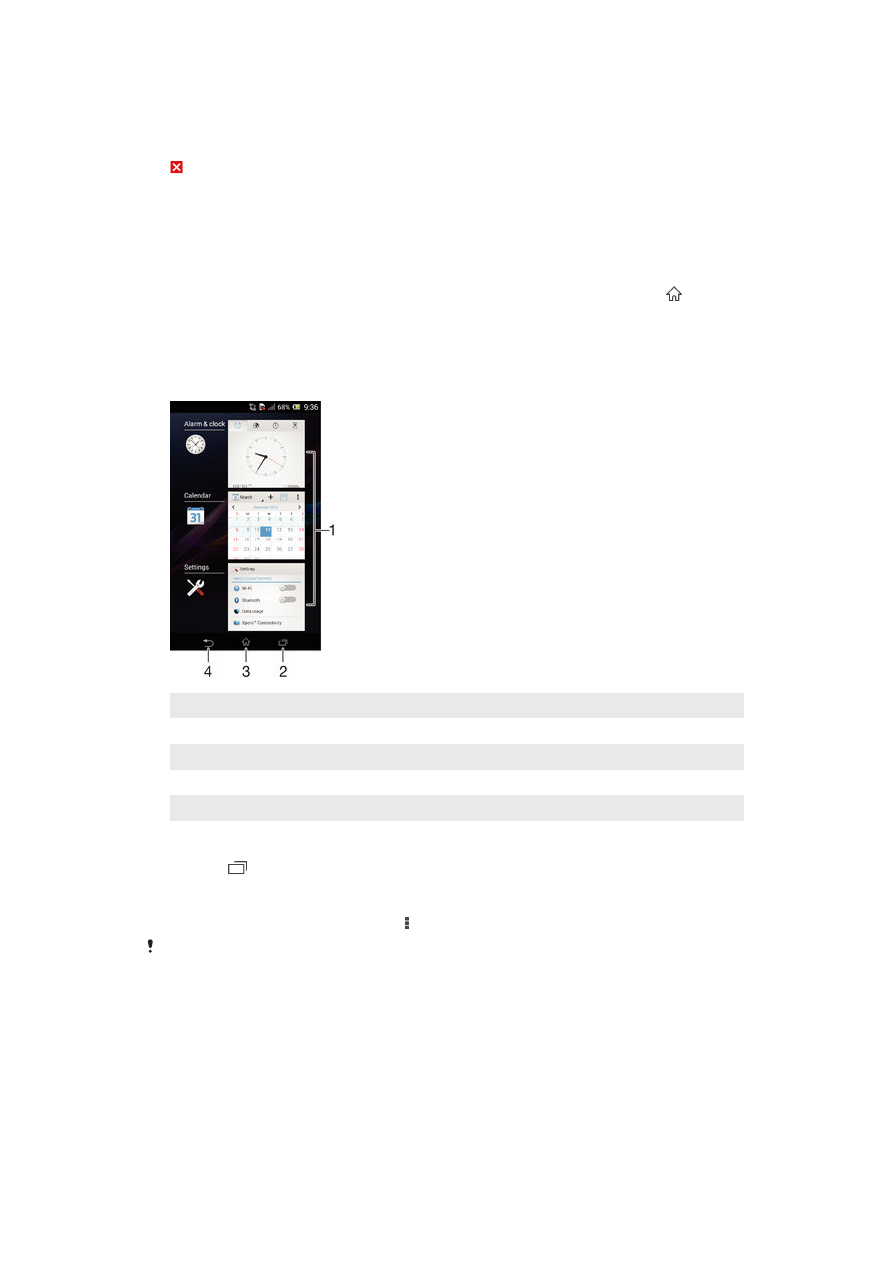
Deinstaliranje aplikacije s Ekrana aplikacija
1
Da biste otvorili meni Ekrana aplikacija, povucite lijevu ivicu Ekrana aplikacija
ulijevo.
2
Kucnite
Deinstalirati. Sve aplikacije koje se mogu deinstalirati su označene ikonom
.
3
Kucnite aplikaciju koju želite deinstalirati, a zatim kucnite
Deinstalirati.